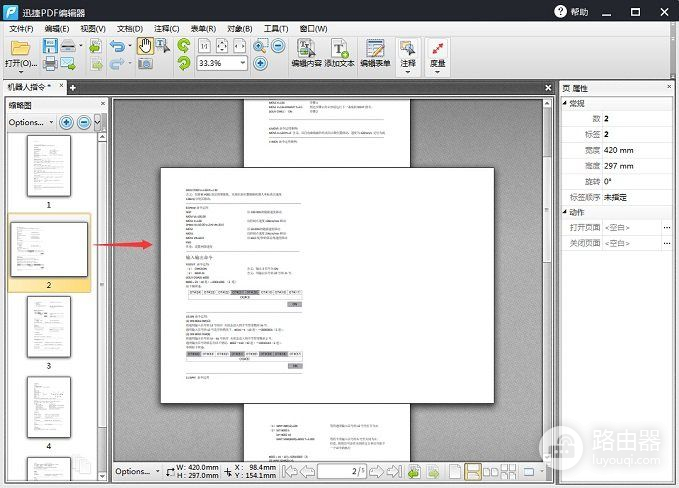怎么改变pdf页面的大小(电脑pdf如何放大)
小编:迷魂雪
更新时间:2022-08-31 11:47
设置文档的页面大小是经常遇到的一种操作,这对word、ppt这些文档来说想必大家都知道怎么去操作的,但是需要操作的文档是pdf格式,那么该如何编辑,怎样设置pdf文件的页面大小呢?
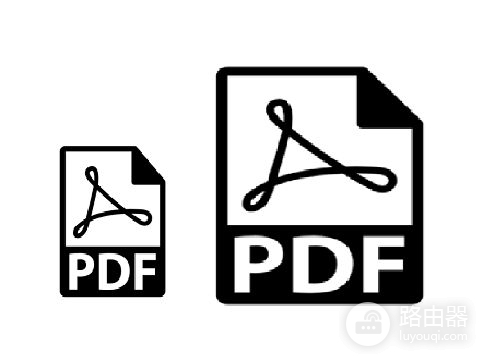
首先使用pdf编辑软件将要操作的pdf文档打开,接着选择“文档”-“缩放页面”命令,打开调整页面大小对话框。

在页面大小选项中,设置页面的尺寸。可以选择标准的页面大小或自定义页面的大小。自定义中中的默认数值是当前页面的大小,可以根据需要进行修改设置。
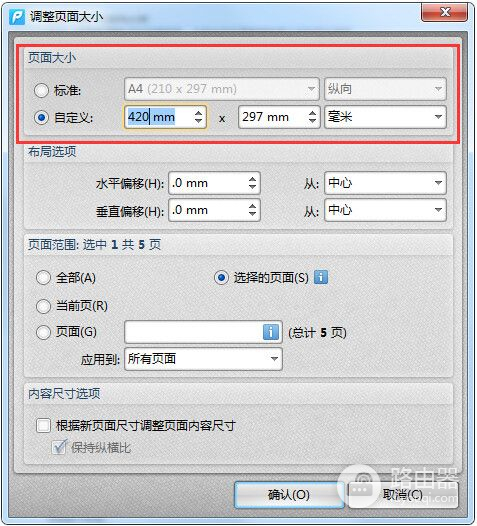
在布局选项中设置页面的扩展方向,并根据需要,设置页面内容的偏移。
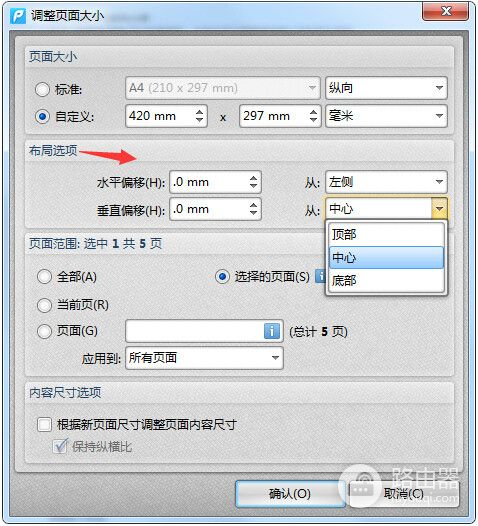
在页面范围中选择需要进行缩放的页面。如果是对所有页面进行相同的缩放,就选择全部,如果是对某个页面或部分页面缩放,就选择页面,并在后面的文本框中输入页码。
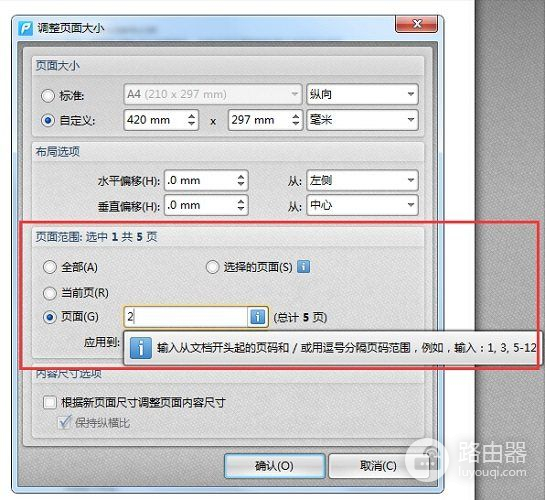
内容尺寸选项中,不需要勾选“根据新页面尺寸调整页面内容尺寸”,若勾选此项,那么页面内容会随着页面的缩放而缩放。
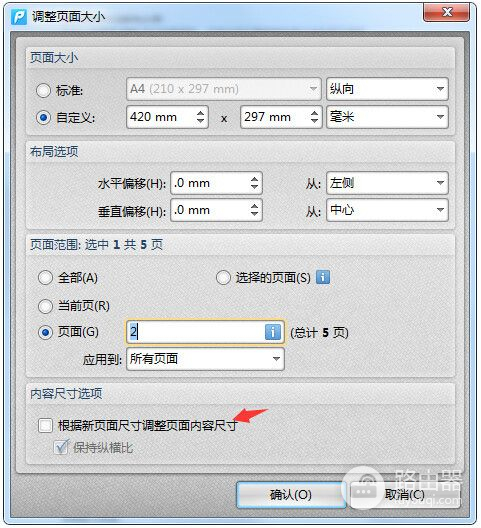
所有选项设置好后,点击确认,页面的大小就调整好了。如果设置错误,可以按Ctrl+Z或撤销键取消刚刚的操作,然后重新进行设置。